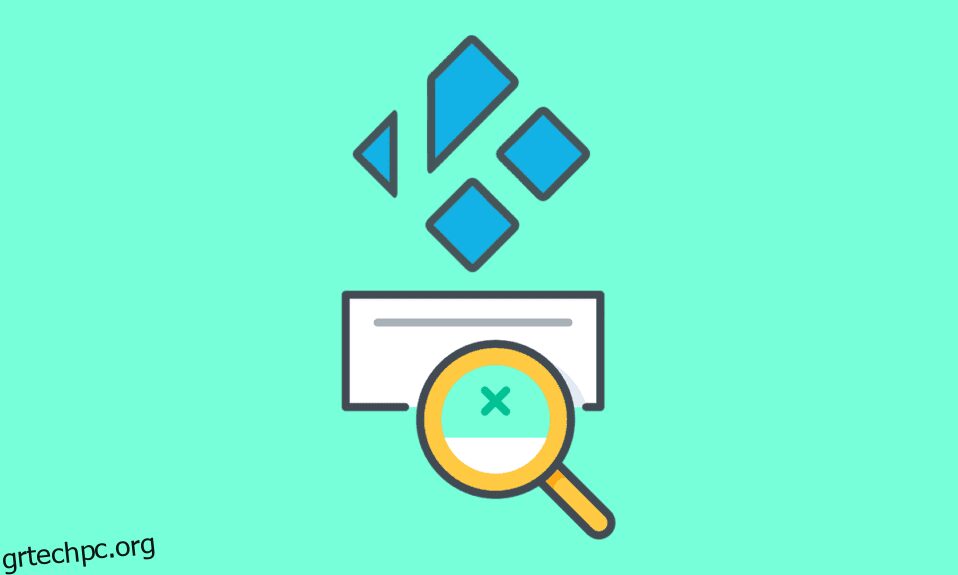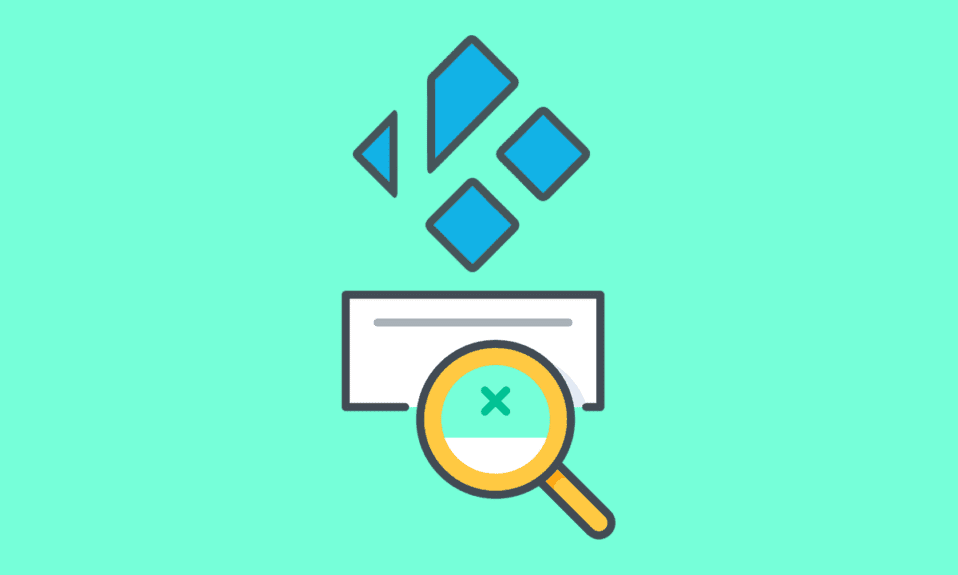
Η εφαρμογή Kodi είναι λογισμικό ανοιχτού κώδικα και ένας από τους λόγους που άνοιξε το δρόμο για την τεράστια επιτυχία αυτής της εφαρμογής είναι τα πρόσθετα στην εφαρμογή Kodi. Το πιο αγαπημένο πρόσθετο είναι το Exodus, καθώς παρέχει παγκόσμια πρόσβαση σε απεριόριστο υλικό ροής και έναν εύκολο τρόπο αναζήτησης των αρχείων στο πρόσθετο. Φανταστείτε ότι πρέπει να συναντήσετε αυτό το μήνυμα, η αναζήτηση Kodi Exodus δεν λειτουργεί, ενώ θα θέλατε να χρησιμοποιήσετε αυτό το απόλυτο πρόσθετο. Η δυνατότητα αναζήτησης στην εφαρμογή Kodi θα περιηγηθεί σε διάφορες διαδικτυακές πηγές στον Ιστό και θα παρέχει τα αποτελέσματα γρήγορα. Ωστόσο, το σφάλμα αναζήτησης Kodi μπορεί να είναι μια σημαντική ενόχληση κατά καιρούς. Οι αιτίες αυτού του σφάλματος και οι μέθοδοι για τη διόρθωση του σφάλματος στον υπολογιστή Windows 10 συζητούνται σε αυτό το άρθρο. Ακόμα κι αν το Exodus δεν πραγματοποιήσει αναζήτηση αφού σας ζητηθεί, μπορείτε να χρησιμοποιήσετε τις μεθόδους που εξηγούνται εδώ για να διορθώσετε αυτό το πρόβλημα στην εφαρμογή Kodi.
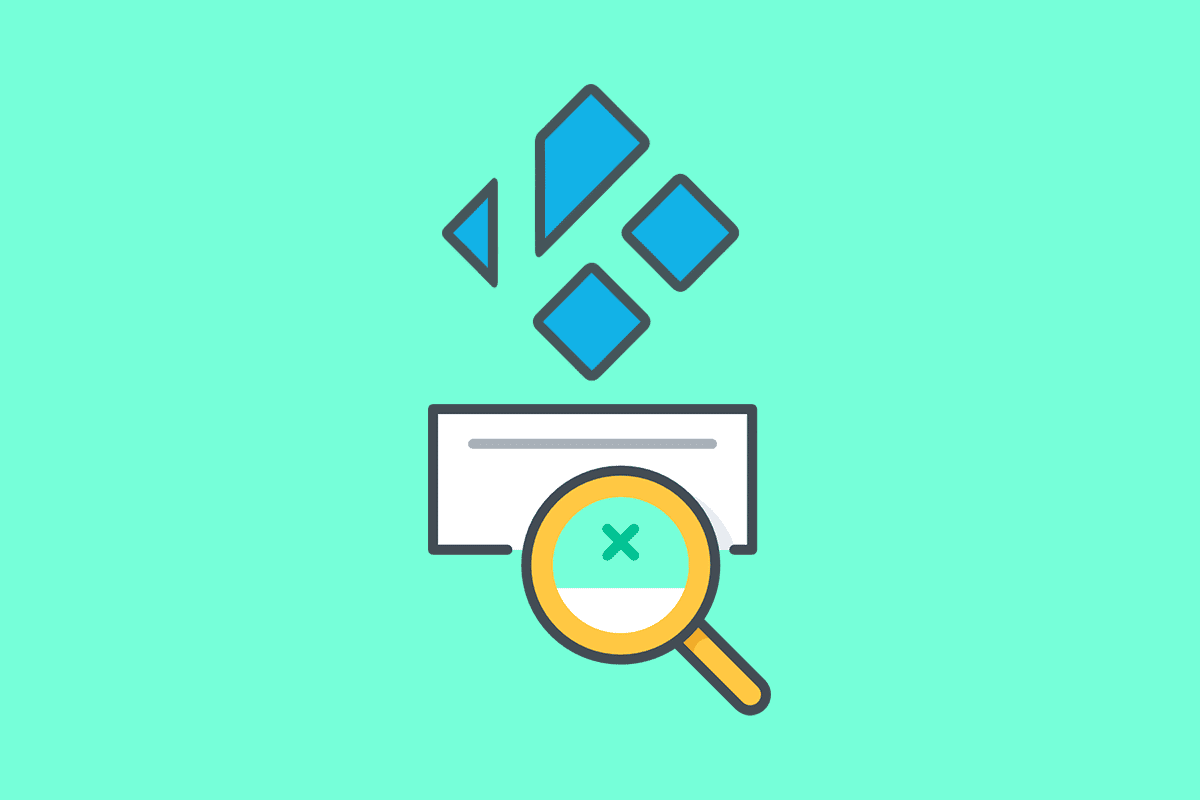
Πίνακας περιεχομένων
Πώς να διορθώσετε το σφάλμα αναζήτησης Kodi στα Windows 10
Η ενότητα παρέχει τη λίστα των λόγων για τους οποίους μπορεί να προκύψει το σφάλμα αναζήτησης στην εφαρμογή Kodi.
-
Πρόβλημα με τη σύνδεση στο Διαδίκτυο- Μπορεί να υπάρχουν ορισμένα προβλήματα με τη σύνδεση στο Διαδίκτυο που δεν σας επιτρέπουν να χρησιμοποιήσετε τη δυνατότητα αναζήτησης Kodi.
-
Αρχεία προσωρινής μνήμης- Τα αρχεία προσωρινής μνήμης που αποθηκεύονται τοπικά στον υπολογιστή και το πρόσθετο Exodus θα παρεμπόδιζαν τη χρήση της δυνατότητας Αναζήτησης στην εφαρμογή Kodi.
-
Κατεστραμμένο πρόγραμμα οδήγησης γραφικών- Το πρόγραμμα οδήγησης γραφικών στον υπολογιστή σας μπορεί να είναι κατεστραμμένο και μπορεί να μην υποστηρίζει τη χρήση της εφαρμογής Kodi.
-
Αρχεία κακόβουλου λογισμικού στον υπολογιστή- Εάν υπάρχουν αρχεία μολυσμένα με ιούς στον υπολογιστή σας, ενδέχεται να δείτε σφάλμα αναζήτησης Kodi.
-
Απαγορευμένο κλειδί API- Το κλειδί API, το οποίο χρησιμοποιείται για τον έλεγχο ταυτότητας της εφαρμογής Kodi, ενδέχεται να μην έχει καταχωρηθεί σωστά και ενδέχεται να μην μπορείτε να χρησιμοποιήσετε τη δυνατότητα αναζήτησης στην εφαρμογή Kodi.
-
Λανθασμένα φίλτρα αναζήτησης- Τα φίλτρα αναζήτησης στο πρόσθετο Exodus ενδέχεται να έχουν ρυθμιστεί εσφαλμένα και ενδέχεται να μην λάβετε το απαιτούμενο αποτέλεσμα.
Μέθοδος 1: Βασικές μέθοδοι αντιμετώπισης προβλημάτων
Οι βασικές μέθοδοι αντιμετώπισης προβλημάτων για τη διόρθωση του σφάλματος αναζήτησης στο πρόσθετο Exodus στην εφαρμογή Kodi εξηγούνται σε αυτήν την ενότητα.
1. Αναγκαστική επανεκκίνηση του υπολογιστή σας
Η πρώτη προσέγγιση για τη διόρθωση του σφάλματος αναζήτησης Kodi είναι να αναγκάσετε να επανεκκινήσετε τον υπολογιστή σας. Πατήστε το πλήκτρο Windows, κάντε κλικ στο κουμπί Τροφοδοσία και κάντε κλικ στην επιλογή Επανεκκίνηση για να επιλύσετε τις δυσλειτουργίες στον υπολογιστή σας.
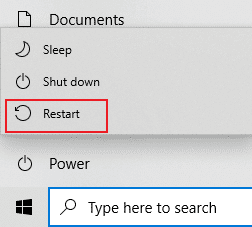
2. Διαγράψτε όλα τα Προσωρινά Αρχεία
Τα πολυάριθμα αρχεία προσωρινής μνήμης στον υπολογιστή σας μπορεί να είναι ένας λόγος για το σφάλμα αναζήτησης στην εφαρμογή Kodi, μπορείτε να δοκιμάσετε να διαγράψετε όλα τα προσωρινά αρχεία στον υπολογιστή. Διαβάστε τη μέθοδο στον σύνδεσμο που δίνεται εδώ για να διαγράψετε όλα τα προσωρινά αρχεία στον υπολογιστή σας για να διορθώσετε το σφάλμα.
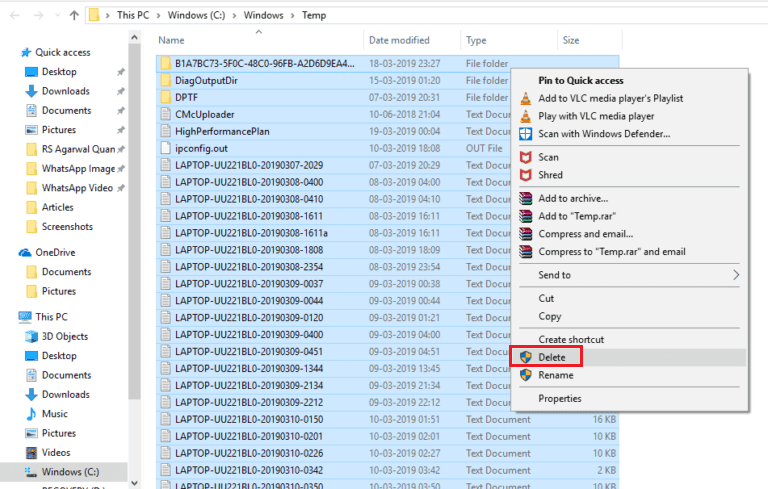
3. Ενημερώστε το πρόγραμμα οδήγησης γραφικών
Το πρόγραμμα οδήγησης γραφικών στον υπολογιστή σας μπορεί να είναι κατεστραμμένο ή παλιό και ενδέχεται να μην μπορείτε να χρησιμοποιήσετε τη δυνατότητα αναζήτησης στην εφαρμογή Kodi. Διαβάστε τη μέθοδο ενημέρωσης του προγράμματος οδήγησης γραφικών στον υπολογιστή σας χρησιμοποιώντας τον σύνδεσμο που παρέχεται εδώ για να διορθώσετε αυτό το σφάλμα.
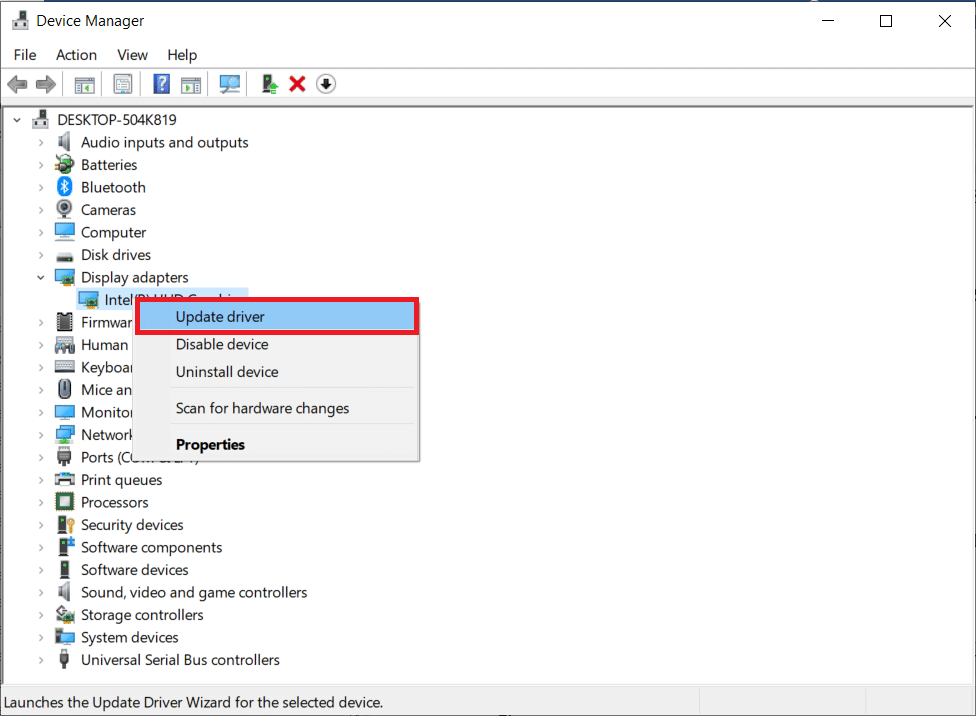
Μέθοδος 2: Διαγραφή Exodus Cache
Ενδέχεται να προκύψει σφάλμα αναζήτησης Kodi στον υπολογιστή εάν υπάρχουν πολλά αρχεία προσωρινής μνήμης στο πρόσθετο Exodus. Σε αυτήν την περίπτωση, μπορείτε να δοκιμάσετε να διαγράψετε την προσωρινή μνήμη στο πρόσθετο Exodus για να διορθώσετε το πρόβλημα που δεν λειτουργεί η αναζήτηση Kodi Exodus.
1. Πατήστε το πλήκτρο Windows, πληκτρολογήστε Kodi και κάντε κλικ στο Άνοιγμα.
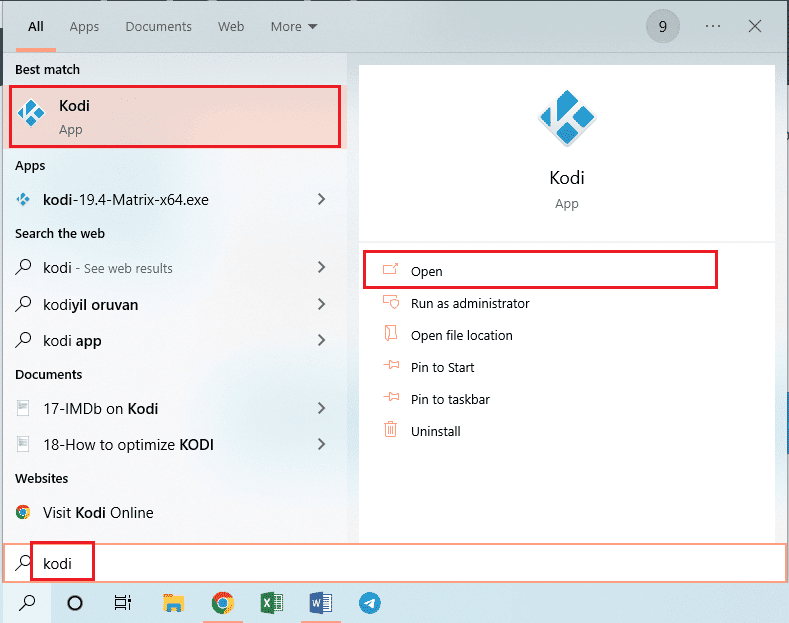
2. Κάντε κλικ στην καρτέλα Πρόσθετα στο αριστερό τμήμα του παραθύρου.
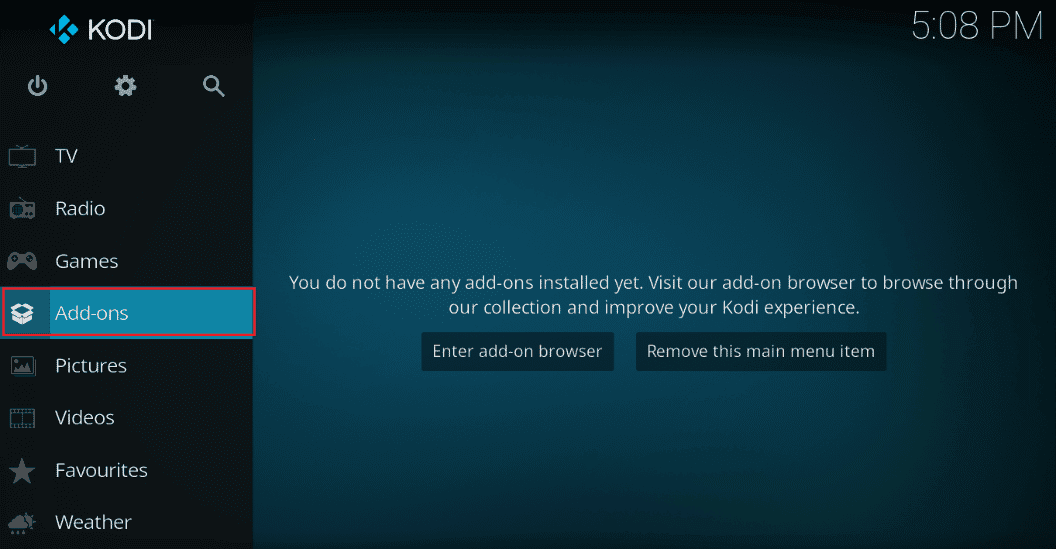
3. Στη συνέχεια, κάντε κλικ στην καρτέλα Τα πρόσθετα μου στο αριστερό τμήμα του επόμενου παραθύρου για να δείτε όλα τα εγκατεστημένα πρόσθετα στην εφαρμογή Kodi.
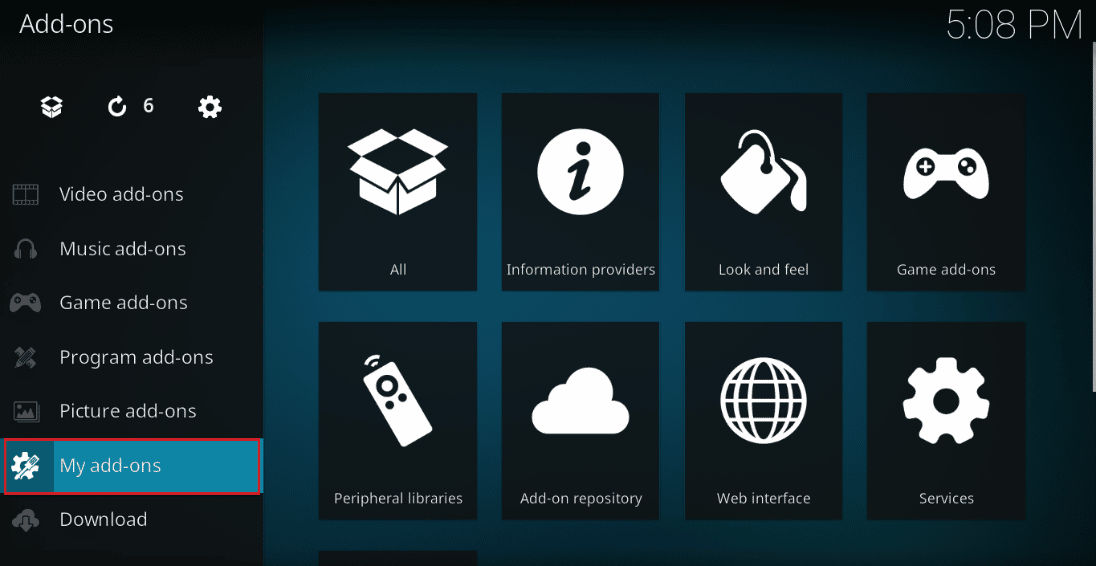
4. Τώρα, κάντε κλικ στο πρόσθετο Exodus στην ενότητα Πρόσθετα βίντεο για να ανοίξετε την οθόνη του πρόσθετου Exodus.
5. Στη συνέχεια, κάντε κλικ στην καρτέλα Εργαλεία στην οθόνη.
6. Κάντε κλικ στην επιλογή Exodus: Clear cache στη λίστα που εμφανίζεται για να διαγράψετε όλα τα αρχεία cache.
7. Τέλος, κάντε κλικ στο κουμπί OK για να επιβεβαιώσετε την επιλογή και να επανεκκινήσετε την εφαρμογή Kodi.
Μέθοδος 3: Ενημέρωση Exodus
Εάν το πρόσθετο Exodus είναι παλιό ή κατεστραμμένο, μπορεί να δείτε σφάλμα αναζήτησης Kodi στην εφαρμογή. Ακολουθήστε τα παρακάτω βήματα για να ενημερώσετε το πρόσθετο Exodus και να διορθώσετε το πρόβλημα που δεν λειτουργεί η αναζήτηση Kodi Exodus.
1. Πατήστε το κλειδί των Windows, πληκτρολογήστε Kodi και κάντε κλικ στο Άνοιγμα.
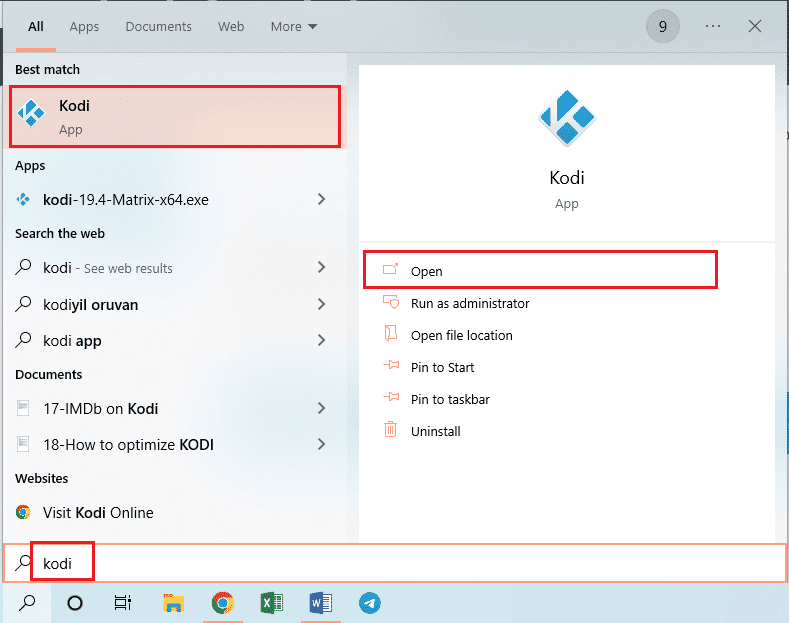
2. Κάντε κλικ στην καρτέλα Πρόσθετα στο αριστερό τμήμα του παραθύρου.
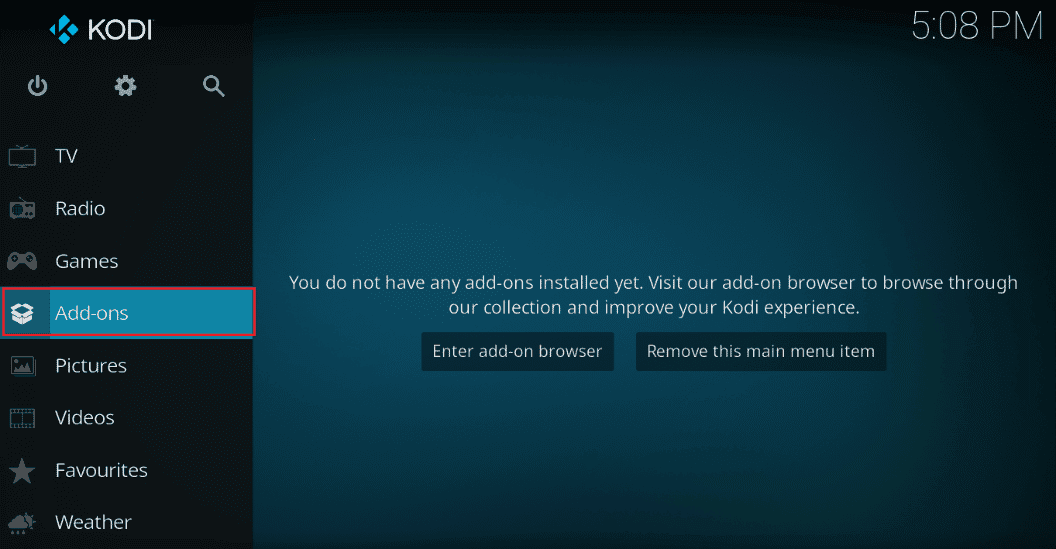
2. Στη συνέχεια, κάντε κλικ στην καρτέλα Τα πρόσθετα μου, κάντε δεξί κλικ στο πρόσθετο Exodus στην ενότητα Πρόσθετα βίντεο και κάντε κλικ στην επιλογή Πληροφορίες στη λίστα.
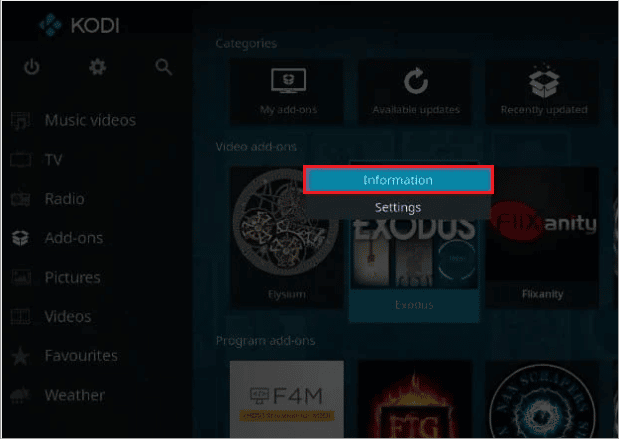
3. Τώρα, κάντε κλικ στο κουμπί Ενημέρωση στην οθόνη για να ενημερώσετε το πρόσθετο Exodus.
Σημείωση: Μπορείτε επίσης να ενεργοποιήσετε το κουμπί Αυτόματη ενημέρωση στην οθόνη για να εγκαταστήσετε αυτόματα τις ενημερώσεις του πρόσθετου Exodus στην εφαρμογή Kodi.
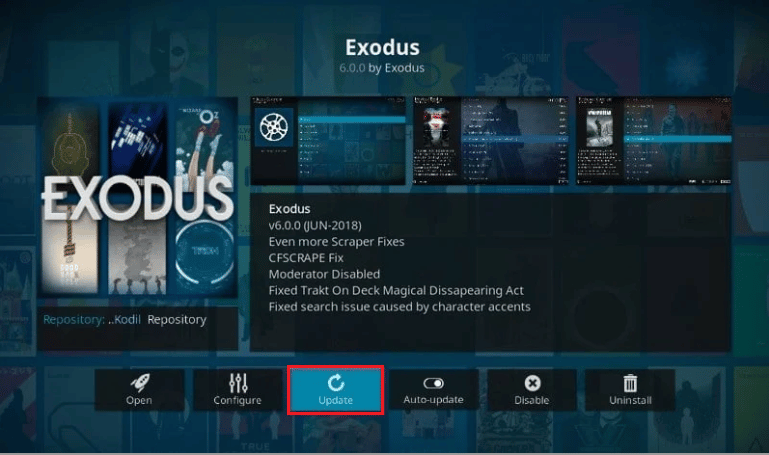
Μέθοδος 4: Αλλαγή ρύθμισης χρονικού ορίου
Η ρύθμιση Timeout σάς επιτρέπει να ορίσετε μια συγκεκριμένη ώρα προτού η μηχανή αναζήτησης σταματήσει να αναζητά πηγές στον Ιστό. Ενδέχεται να προκύψει σφάλμα αναζήτησης Kodi εάν η ρύθμιση χρονικού ορίου έχει οριστεί στο χαμηλότερο εύρος. μπορείτε να αλλάξετε αυτήν τη ρύθμιση για να διορθώσετε το σφάλμα αναζήτησης του Kodi Exodus που δεν λειτουργεί.
1. Εκκινήστε την εφαρμογή Kodi στον υπολογιστή σας πληκτρολογώντας στη γραμμή αναζήτησης των Windows. Κάντε κλικ στο Άνοιγμα.
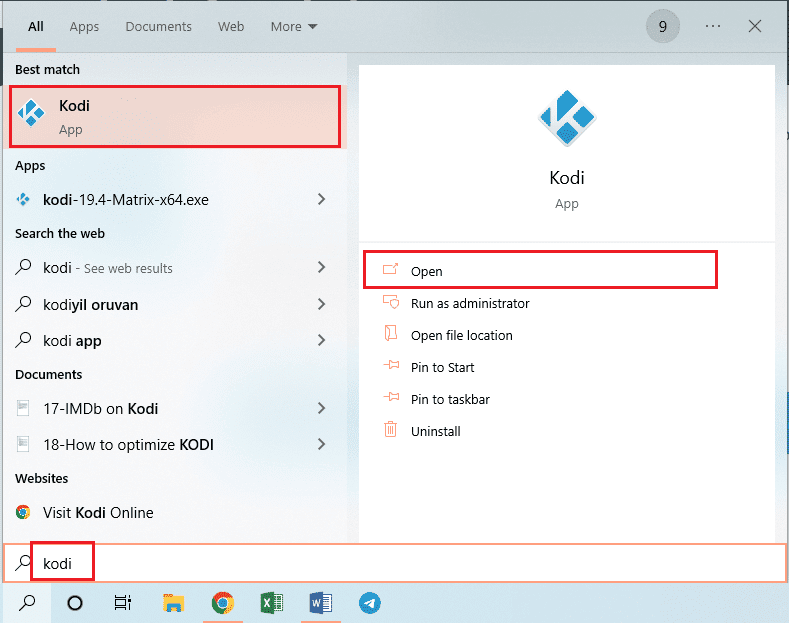
2. Κάντε κλικ στην καρτέλα Πρόσθετα στο αριστερό τμήμα του παραθύρου.
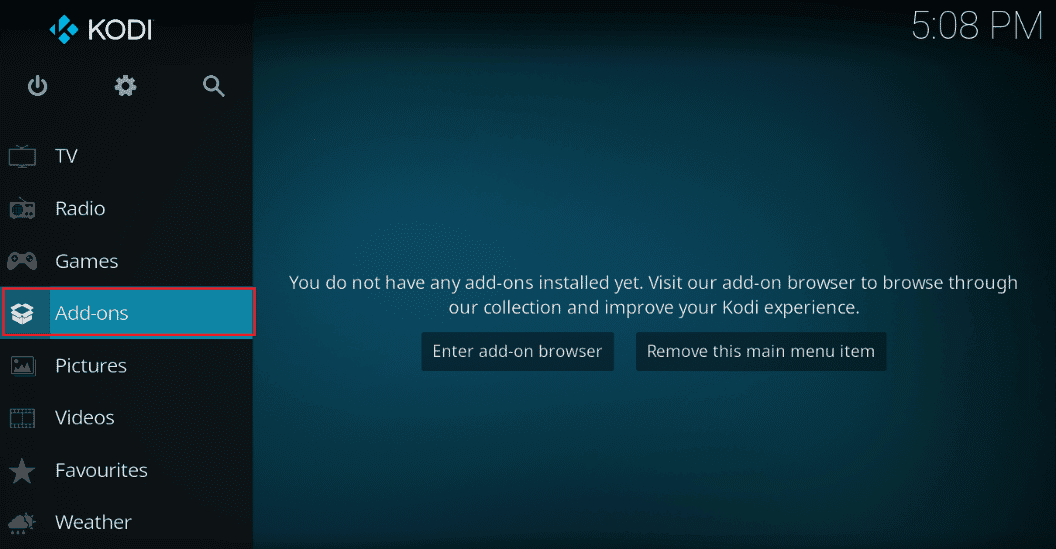
2. Στη συνέχεια, κάντε κλικ στην καρτέλα Τα πρόσθετα μου και κάντε κλικ στο πρόσθετο Exodus στην ενότητα Πρόσθετα βίντεο για να ανοίξετε την οθόνη του πρόσθετου Exodus.
3. Στη συνέχεια, κάντε κλικ στην καρτέλα Εργαλεία στην οθόνη.
4. Κάντε κλικ στην επιλογή Γενικά στην επόμενη οθόνη για να εισέλθετε στην οθόνη ρυθμίσεων.
5. Αλλάξτε την επιλογή Providers Timeout σε 30-45 δευτερόλεπτα χρησιμοποιώντας το αναπτυσσόμενο μενού και αποθηκεύστε τις αλλαγές.
6. Τώρα χρησιμοποιήστε τη λειτουργία αναζήτησης στο πρόσθετο Exodus για να δείτε αν λειτουργεί.
Μέθοδος 5: Αλλάξτε τα φίλτρα αναζήτησης
Το φίλτρο αναζήτησης στο πρόσθετο Exodus πρέπει να ρυθμιστεί σωστά για να διορθώσει το σφάλμα αναζήτησης Kodi. Επίσης, εάν έχετε εγκαταστήσει ένα φίλτρο αναζήτησης, όπως το πρόσθετο Global Search, τότε μπορείτε να τροποποιήσετε τα φίλτρα με παρόμοιο τρόπο για να διορθώσετε το σφάλμα μη λειτουργίας της αναζήτησης Kodi Exodus.
1. Ανοίξτε την εφαρμογή Kodi από τη γραμμή αναζήτησης των Windows.
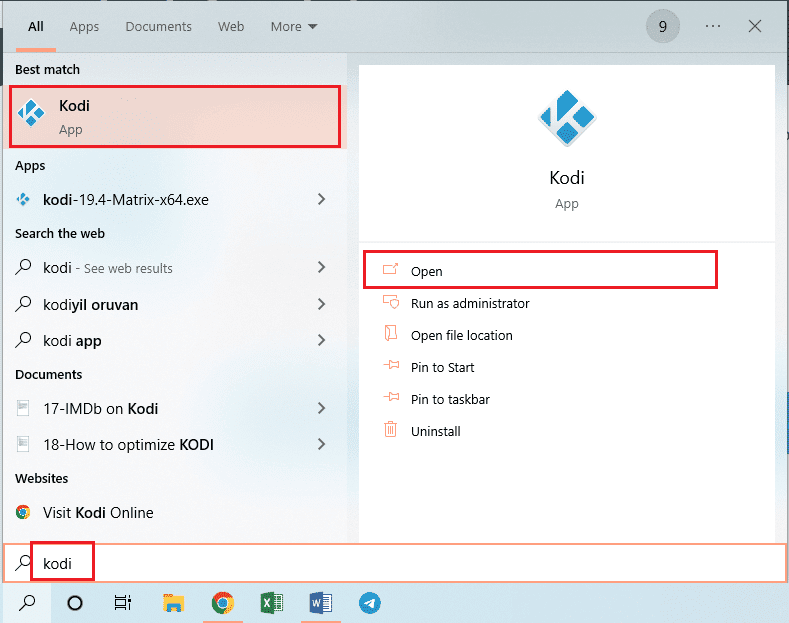
2. Κάντε κλικ στην καρτέλα Πρόσθετα στο αριστερό τμήμα του παραθύρου.
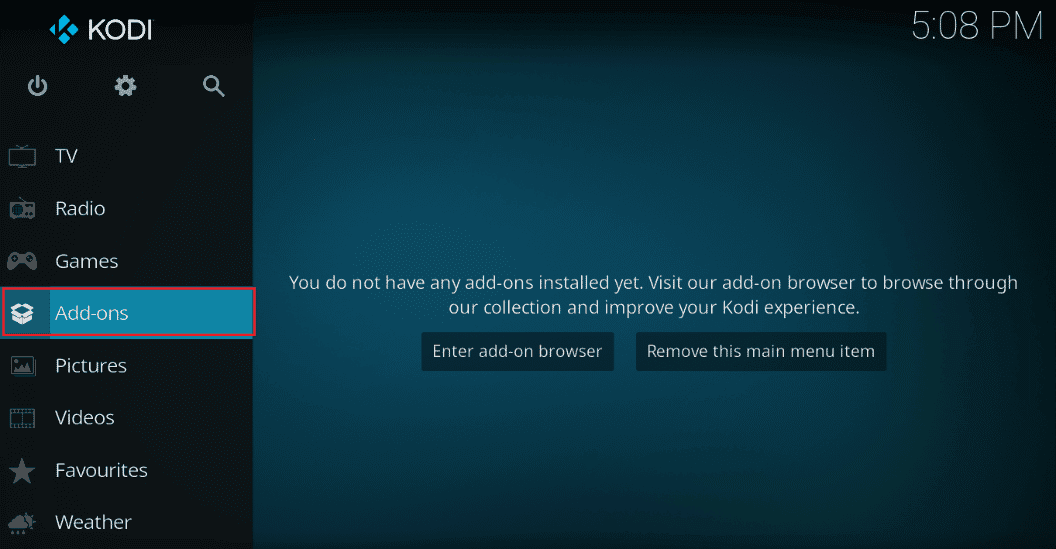
2. Κάντε κλικ στην καρτέλα Τα πρόσθετα μου και κάντε κλικ στο πρόσθετο Exodus στην ενότητα Πρόσθετα βίντεο για να ανοίξετε την οθόνη του πρόσθετου Exodus.
3. Στην ενότητα Επιλογές προβολής, μπορείτε να αλλάξετε την αναζήτηση ως Unwatched για να διορθώσετε το πρόβλημα που δεν λειτουργεί η αναζήτηση Kodi Exodus.
Σημείωση: Μπορείτε να κάνετε κλικ στην επιλογή Επαναφορά για να επαναφέρετε όλα τα φίλτρα αναζήτησης στο πρόσθετο Exodus για να διορθώσετε το πρόβλημα.
Μέθοδος 6: Επανεγκαταστήστε το Exodus
Το πρόσθετο Exodus ενδέχεται να έχει κάποιες δυσλειτουργίες, μπορείτε να εγκαταστήσετε ξανά το πρόσθετο για να διορθώσετε το σφάλμα αναζήτησης Kodi.
Βήμα Ι: Απεγκαταστήστε το Exodus
Το πρώτο βήμα για να επανεγκαταστήσετε το πρόσθετο Exodus είναι να απεγκαταστήσετε την τρέχουσα έκδοση του πρόσθετου στην εφαρμογή Kodi.
1. Εκκινήστε την εφαρμογή Kodi από τη γραμμή αναζήτησης των Windows.
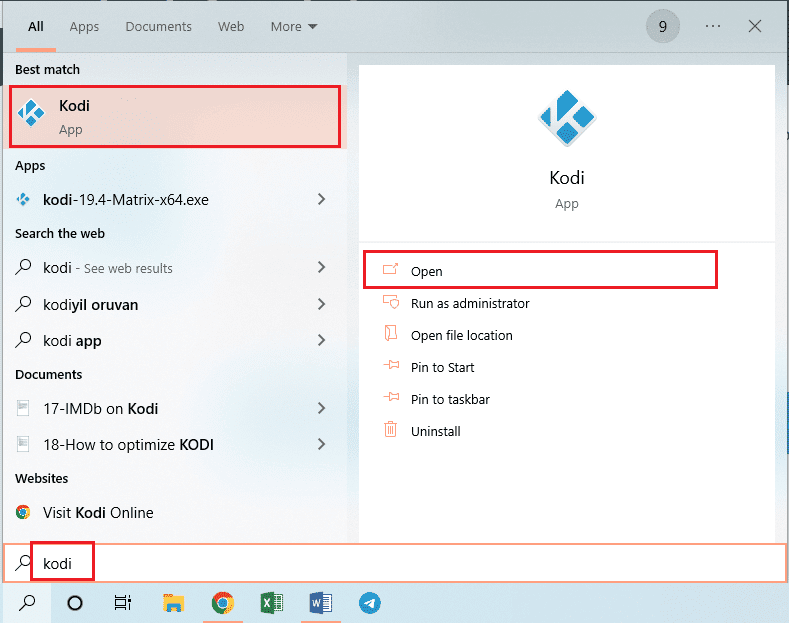
2. Τώρα, κάντε κλικ στην καρτέλα Πρόσθετα στο αριστερό τμήμα του παραθύρου.
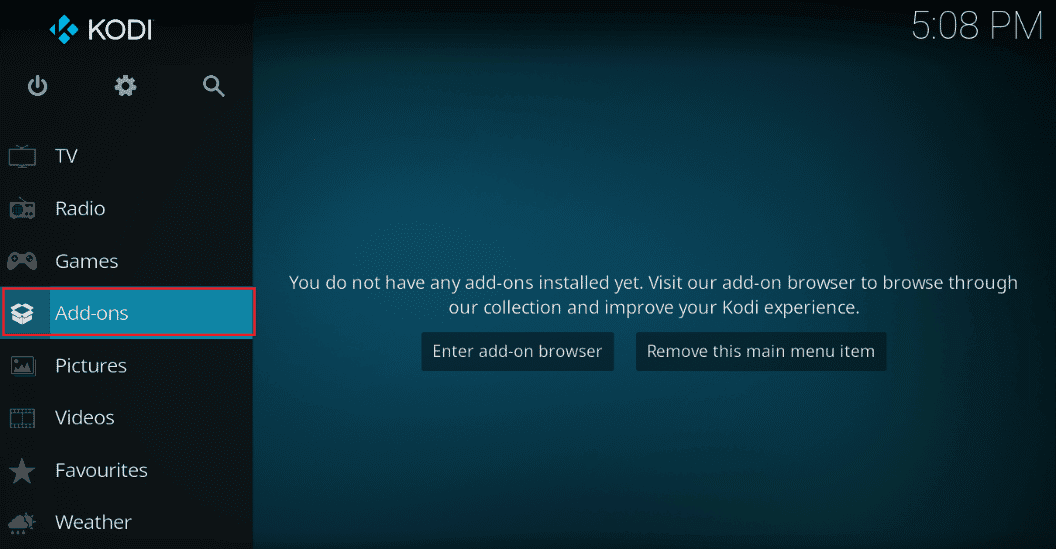
2. Κάντε κλικ στην καρτέλα Τα πρόσθετα μου, κάντε δεξί κλικ στο πρόσθετο Exodus στην ενότητα Πρόσθετα βίντεο και κάντε κλικ στην επιλογή Πληροφορίες στη λίστα.
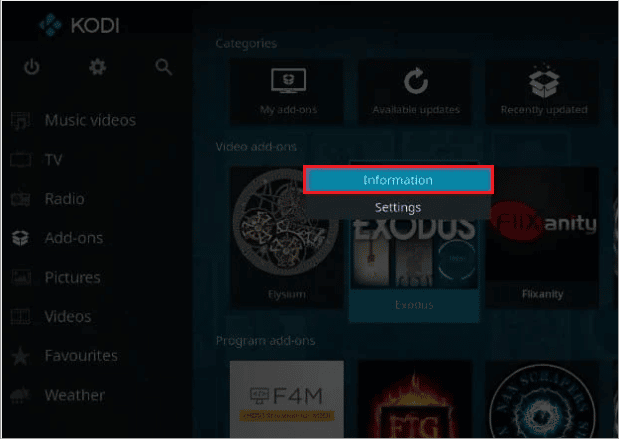
3. Στη συνέχεια, κάντε κλικ στο κουμπί Απεγκατάσταση στην οθόνη.
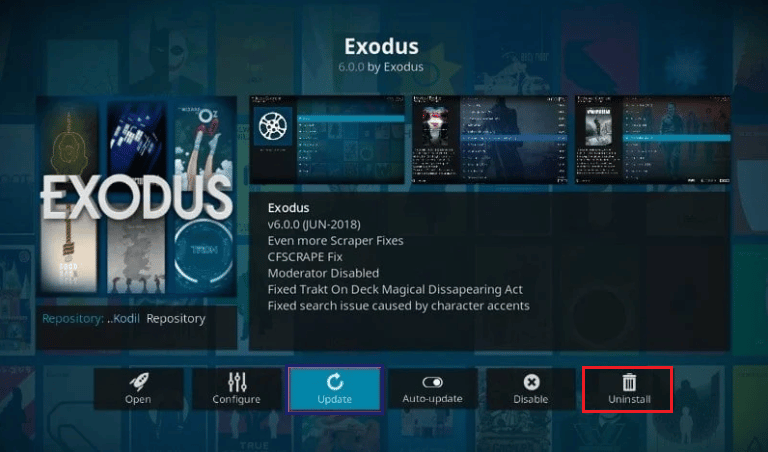
Βήμα II: Επανεγκαταστήστε το Exodus
Το επόμενο βήμα για τη διόρθωση του σφάλματος αναζήτησης Kodi είναι να εγκαταστήσετε την πιο πρόσφατη έκδοση του πρόσθετου Exodus στην εφαρμογή Kodi.
1. Πατήστε το πλήκτρο Esc για να επιστρέψετε στην αρχική σελίδα της εφαρμογής Kodi και κάντε κλικ στο κουμπί Σύστημα στην επάνω γραμμή στο αριστερό τμήμα της αρχικής σελίδας.
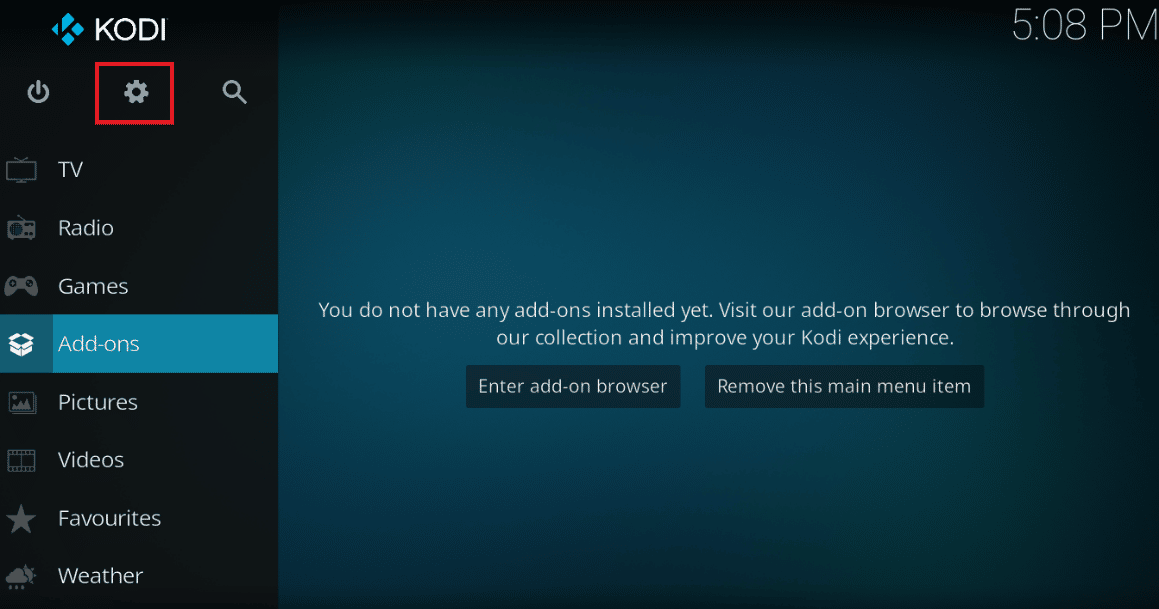
2. Κάντε κλικ στην επιλογή Διαχείριση αρχείων στο μενού που εμφανίζεται.
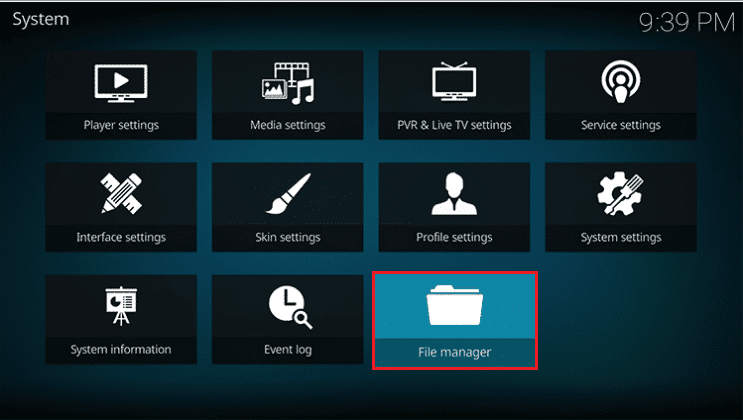
3. Τώρα, πληκτρολογήστε την ακόλουθη διεύθυνση URL στο πεδίο <Κανένα> και κάντε κλικ στο κουμπί ΟΚ.
http://lazykodi.com/

4. Πληκτρολογήστε το όνομα Lazy στο Εισαγάγετε ένα όνομα για αυτήν την πηγή πολυμέσων και κάντε κλικ στο κουμπί OK για να αποθηκεύσετε το αποθετήριο.
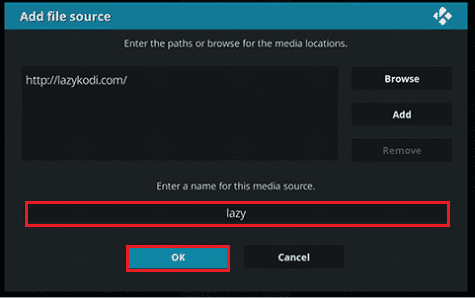
5. Πατήστε το πλήκτρο Esc για να επιστρέψετε στη σελίδα Πρόσθετα της εφαρμογής Kodi και κάντε κλικ στο κουμπί Πακέτο στην επάνω αριστερή γωνία της σελίδας.
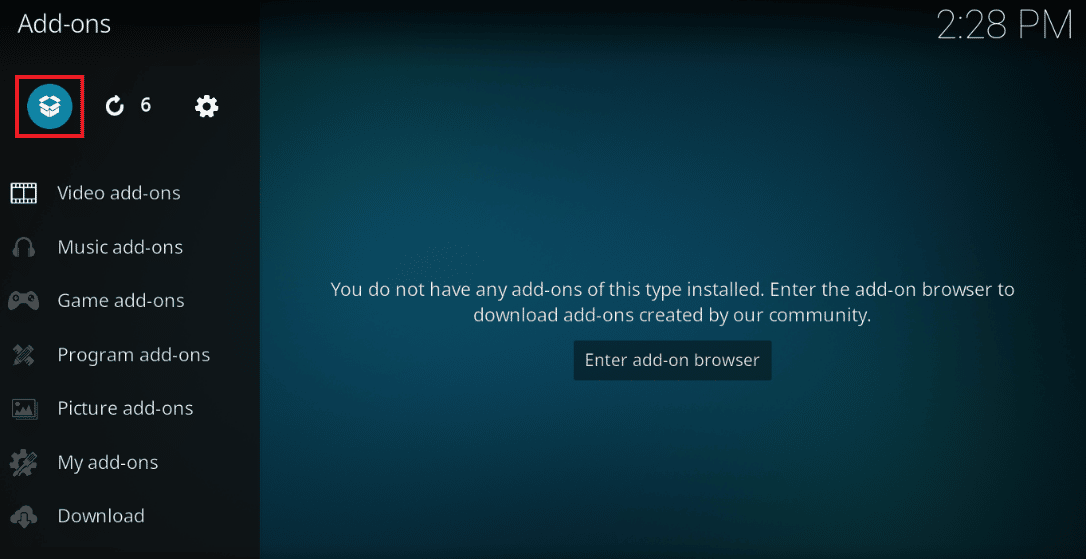
6. Κάντε κλικ στην επιλογή Εγκατάσταση από αρχείο zip στην επόμενη οθόνη.
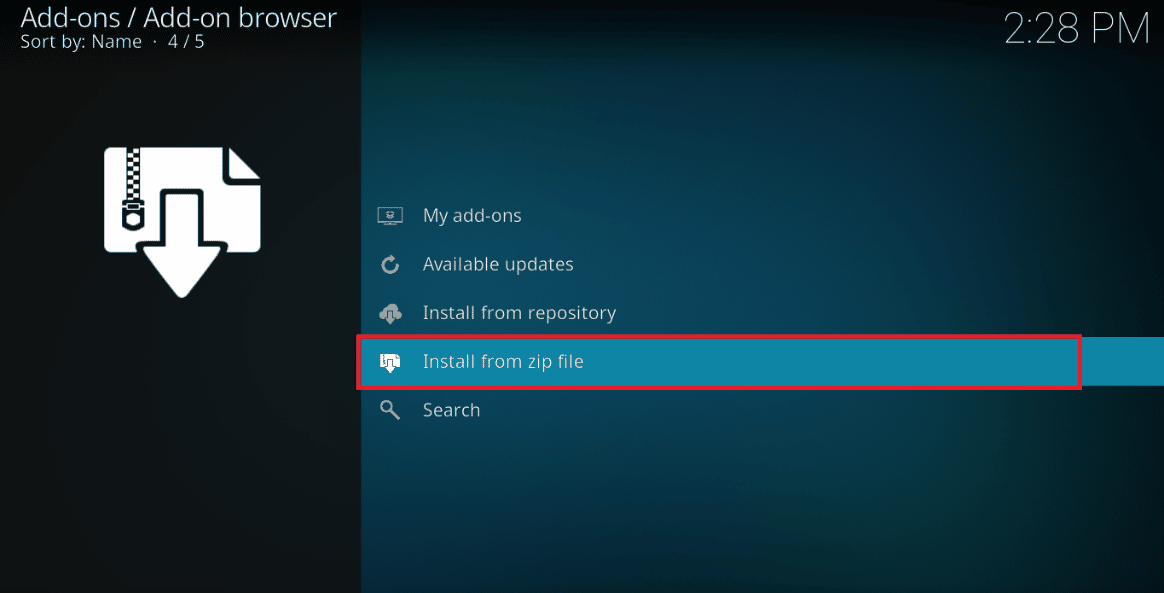
7. Κάντε κλικ στο αποθετήριο Lazy στο παράθυρο Install from zip file για να εγκαταστήσετε το αποθετήριο στην εφαρμογή Kodi.
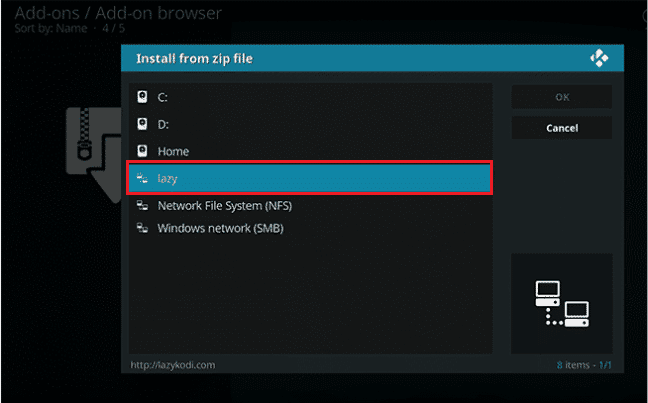
8. Στη συνέχεια, κάντε κλικ στην επιλογή -=ZIPS=- στο επόμενο παράθυρο για να επιλέξετε την πηγή αρχείου ως αρχεία zip.
Σημείωση: Εάν η επιλογή -=ZIPS=- δεν είναι διαθέσιμη, κάντε κλικ στην επιλογή –ZIPS- στο παράθυρο.
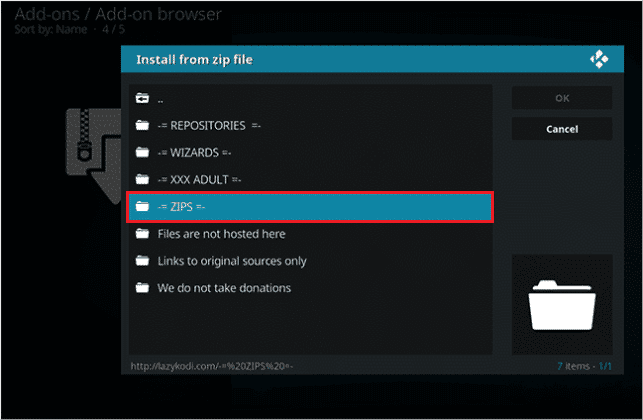
10. Στο επόμενο παράθυρο, κάντε κλικ στο αρχείο KODIBAE.zip στην οθόνη για να εγκαταστήσετε το αποθετήριο Kodi Bae και περιμένετε μέχρι να ολοκληρωθεί η διαδικασία εγκατάστασης.
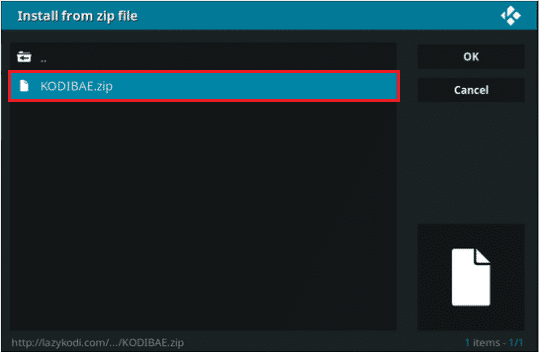
11. Το μήνυμα ειδοποίησης που έχουν εγκατασταθεί τα πρόσθετα του αποθετηρίου Kodi Bae θα εμφανιστεί στην οθόνη μετά την εγκατάσταση του αποθετηρίου.

12. Εδώ, κάντε κλικ στην επιλογή Install from repository στην ίδια οθόνη.
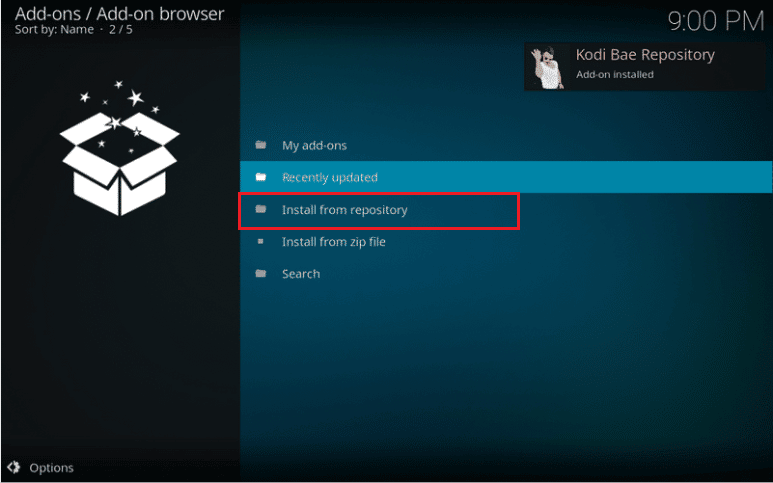
13. Κάντε κλικ στο αποθετήριο Kodi Bae στην οθόνη για να προχωρήσετε.
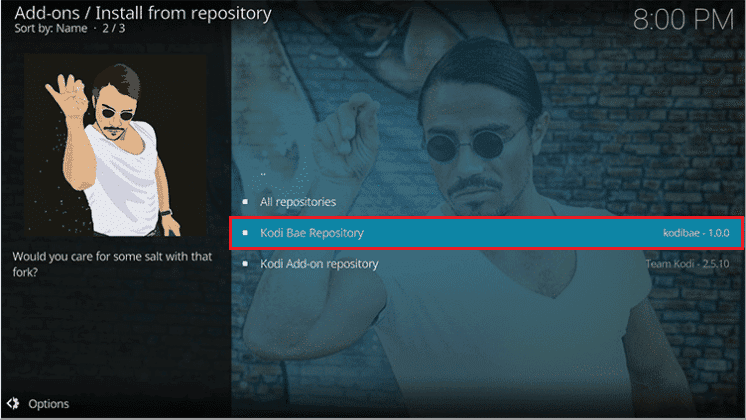
14. Στη συνέχεια, κάντε κλικ στην επιλογή Πρόσθετα βίντεο στην επόμενη οθόνη.
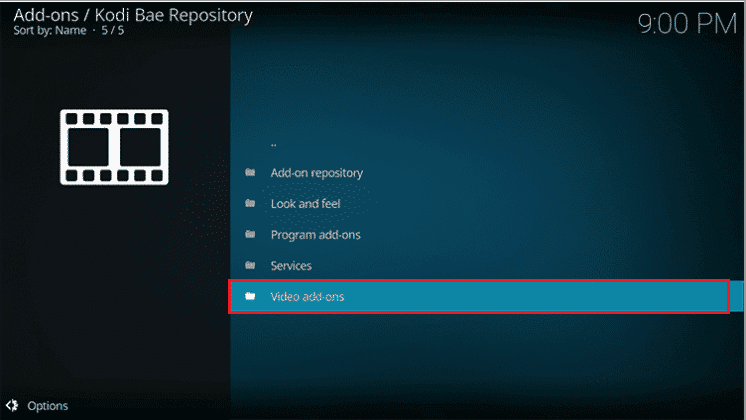
15. Κάντε κλικ στο πρόσθετο Exodus 6.0.0 στη λίστα.
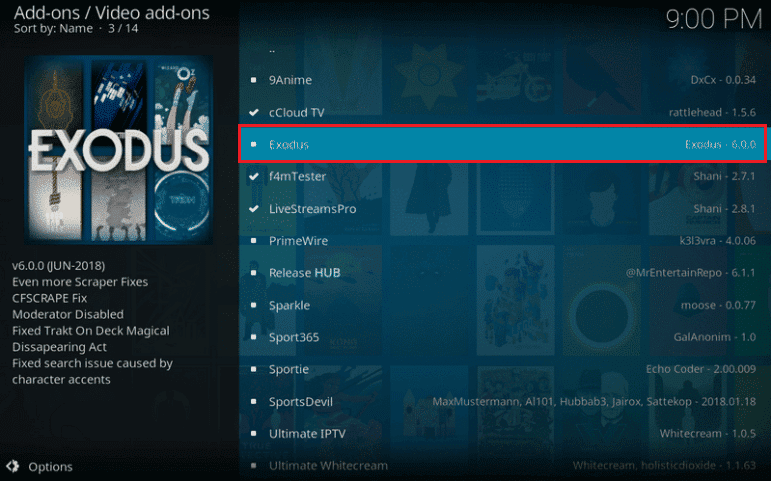
16. Τέλος, κάντε κλικ στο κουμπί Εγκατάσταση στην επόμενη οθόνη και θα δείτε το μήνυμα Εγκατάσταση του πρόσθετου μετά την εγκατάσταση του πρόσθετου.
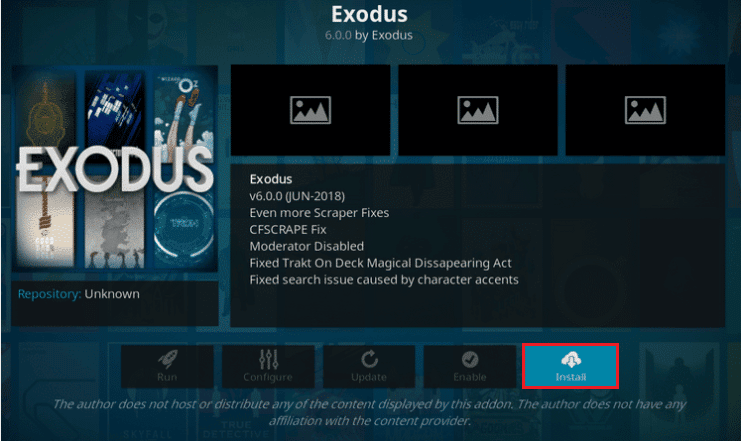
Μέθοδος 7: Καταχώρηση κλειδιού API
Ένα μη καταχωρημένο ή απαγορευμένο κλειδί API ή το κλειδί διεπαφής προγραμματισμού εφαρμογής μπορεί να προκαλέσει σφάλμα αναζήτησης Kodi. Για να διορθώσετε αυτό το σφάλμα, μπορείτε να καταχωρήσετε το κλειδί API και να τροποποιήσετε το αρχείο του προγράμματος.
1. Πατήστε το πλήκτρο Windows, πληκτρολογήστε Google Chrome και κάντε κλικ στο Άνοιγμα.
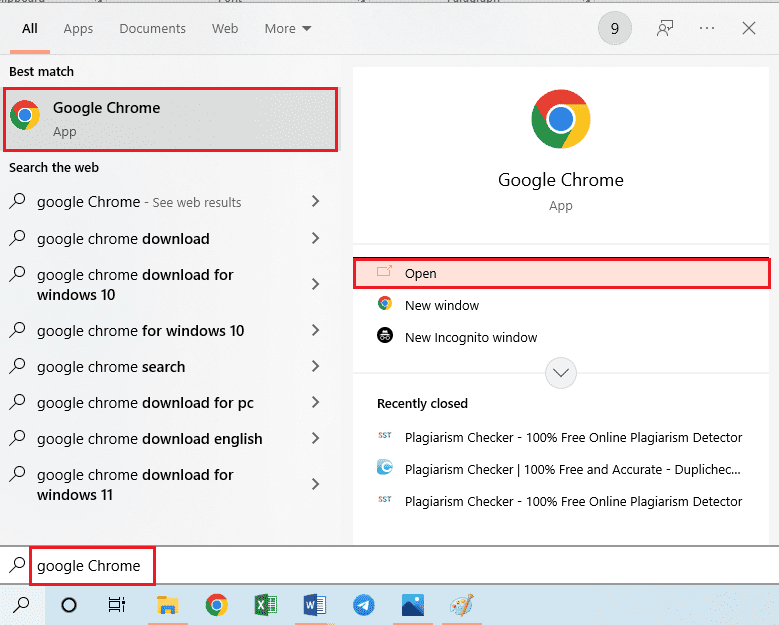
2. Ανοίξτε τον επίσημο ιστότοπο του SIMKL και κάντε κλικ στο κουμπί ΔΩΡΕΑΝ ΕΓΓΡΑΦΗ SIMKL.
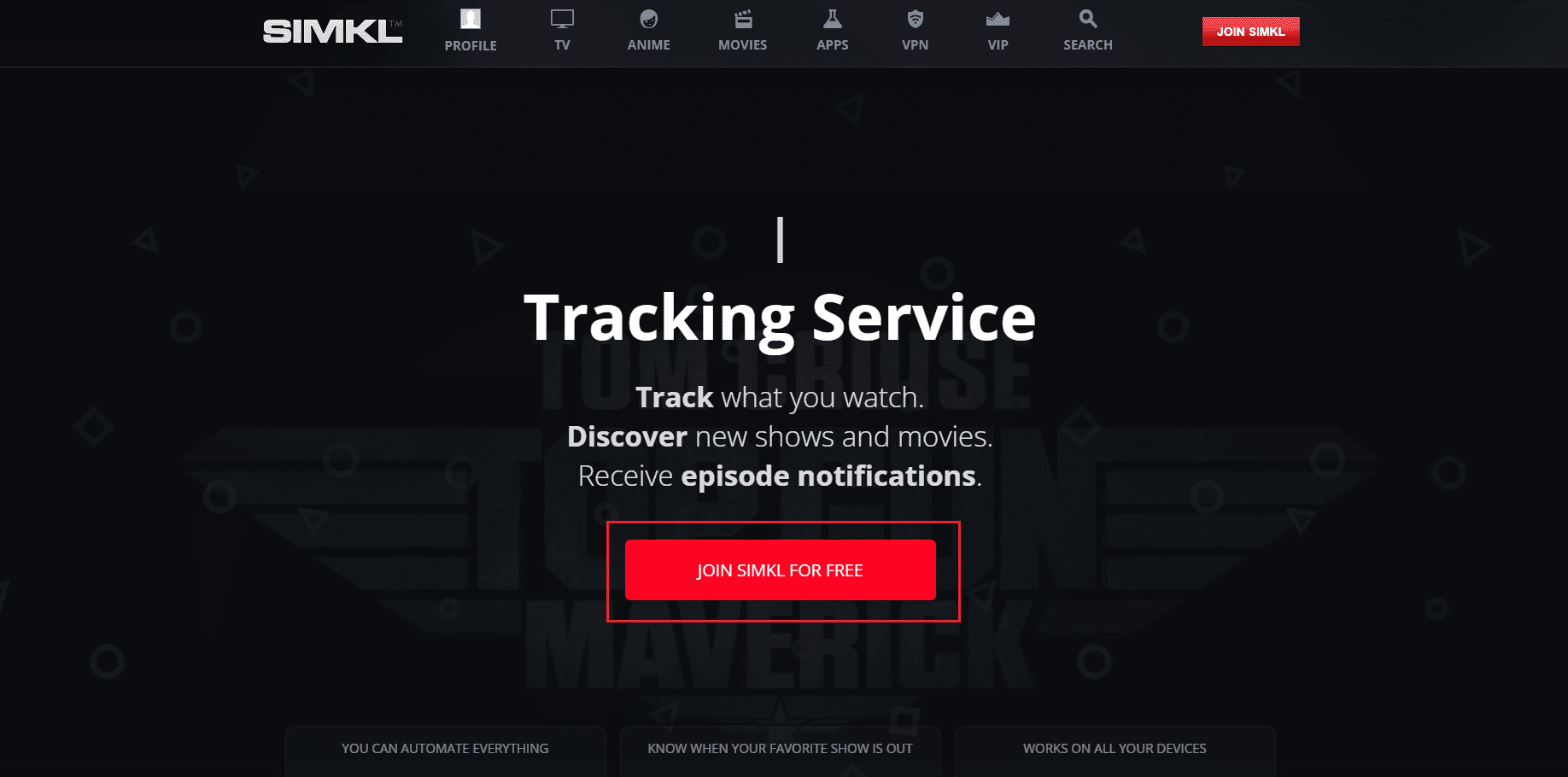
3. Εδώ, επιλέξτε οποιαδήποτε επιλογή για να συνδεθείτε στο SIMKL.
Σημείωση: Μπορείτε εναλλακτικά να συνδεθείτε στον υπάρχοντα λογαριασμό σας χρησιμοποιώντας τα διαπιστευτήρια σύνδεσης.
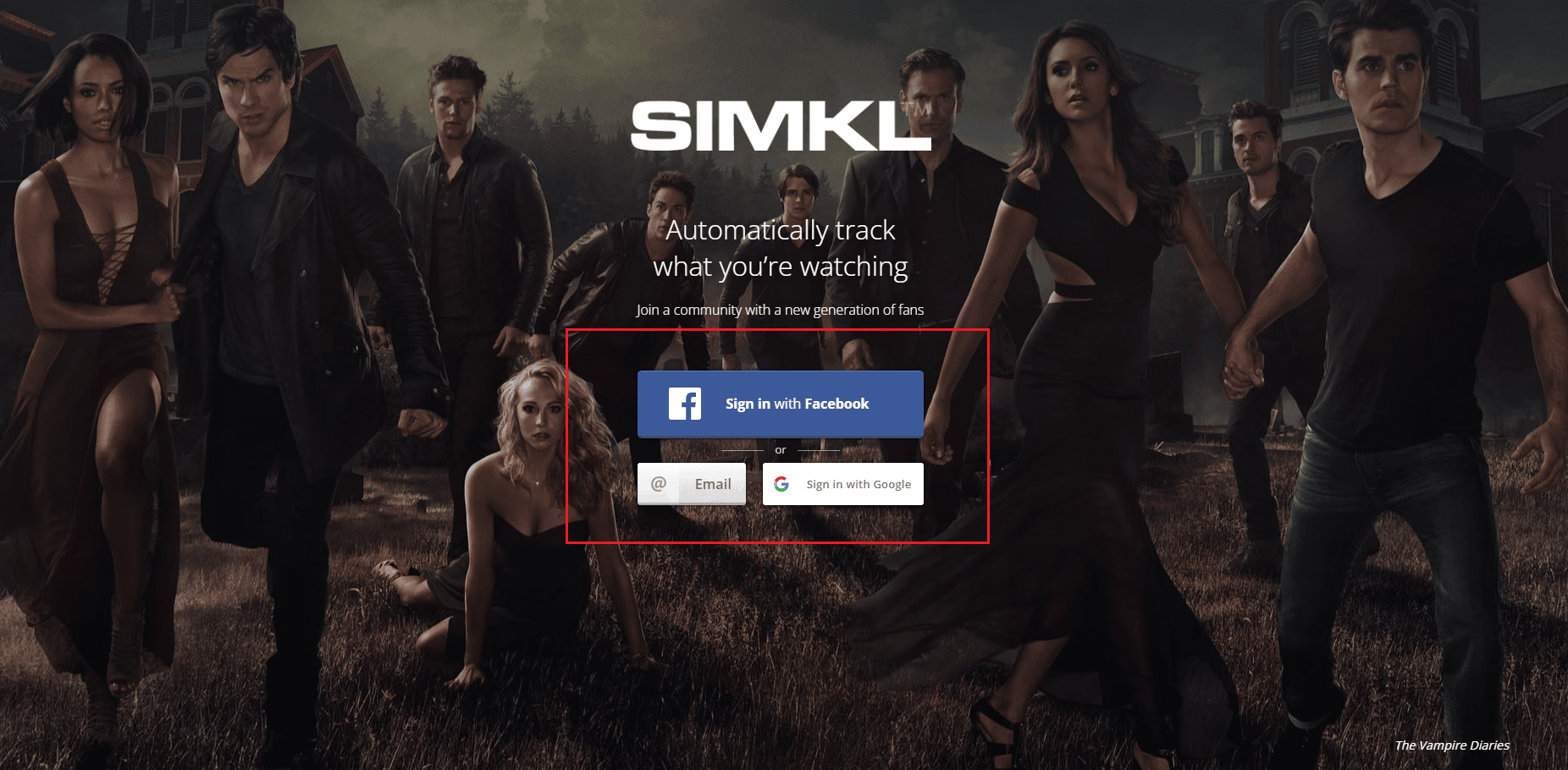
4. Καταχωρίστε μια νέα αίτηση στην επίσημη ιστοσελίδα της σελίδας SIMKL New Application.
5. Δώστε ένα μοναδικό όνομα στον λογαριασμό σας στο πεδίο και πληκτρολογήστε τα ακόλουθα στο πεδίο URI.
Urn:ietf:wg:oath:2.0:oob
6. Κάντε κλικ στην επιλογή Αποθήκευση εφαρμογής και θα δείτε μια οθόνη με το αναγνωριστικό πελάτη και τον μυστικό κωδικό στον Πίνακα ελέγχου.
Σημείωση 1: Επιλέξτε τη διεύθυνση FTP στην οθόνη και πατήστε τα πλήκτρα Ctrl + C ταυτόχρονα για να αντιγράψετε τη διεύθυνση FTP.
Σημείωση 2: Σημειώστε επίσης το Client ID και τον μυστικό κωδικό στην οθόνη.
Τα παρακάτω βήματα θα σας βοηθήσουν να αλλάξετε το αρχείο προγραμματισμού κλειδιού API που αντιστοιχεί στο πρόσθετο Kodi.
7. Πατήστε τα πλήκτρα Windows+ E ταυτόχρονα για να εκκινήσετε την Εξερεύνηση των Windows και κάντε διπλό κλικ στη γραμμή διευθύνσεων στο επάνω μέρος.
8. Τώρα, πατήστε τα πλήκτρα Ctrl + V μαζί για να επικολλήσετε τη διεύθυνση FTP στη γραμμή διευθύνσεων στην Εξερεύνηση των Windows.
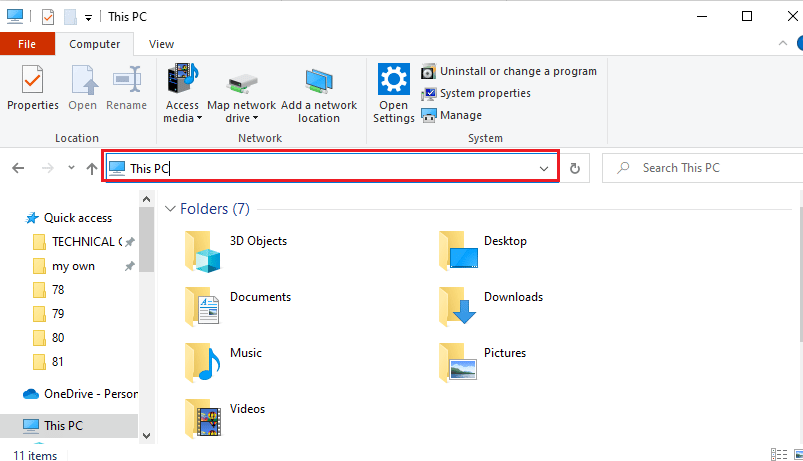
9. Στη συνέχεια, μεταβείτε στο φάκελο Android > data > org.xmbc.kodi > αρχεία > πρόσθετα > plugin.video.exodus > πόροι > lib > λειτουργικές μονάδες.
10. Επιλέξτε το αρχείο simkl.py στη λίστα και πατήστε τα πλήκτρα Ctrl + C ταυτόχρονα για να αντιγράψετε το αρχείο.
Σημείωση: Πρέπει να αντιγράψετε το αρχείο simkl.py και όχι το αρχείο simkl.pyo.
11. Πατήστε τα πλήκτρα Windows + D μαζί για να μεταβείτε στην επιφάνεια εργασίας και, στη συνέχεια, πατήστε τα πλήκτρα Ctrl + V ταυτόχρονα για να επικολλήσετε το αρχείο.
12. Επιλέξτε το αρχείο simkl.py, κάντε δεξί κλικ στο αρχείο, μετακινήστε τον κέρσορα στην επιλογή Άνοιγμα με στη λίστα και κάντε κλικ στην επιλογή Σημειωματάριο στο διπλανό μενού.
13. Στο αρχείο Σημειωματάριο, κάντε κλικ στις εγγραφές V2_API_KEY και CLIENT_SECRET και αντικαταστήστε τις τιμές στο ” ” με το Client ID και τον Secret Code αντίστοιχα.
14. Πατήστε τα πλήκτρα Ctrl+ S μαζί για να αποθηκεύσετε το αρχείο Σημειωματάριο και, στη συνέχεια, κλείστε το.
15. Επιλέξτε το επεξεργασμένο αρχείο simkl.py στην επιφάνεια εργασίας, πατήστε τα πλήκτρα Ctrl+ X μαζί για να κόψετε το αρχείο και επικολλήστε το στο φάκελο modules στη διαδρομή τοποθεσίας.
16. Κάντε κλικ στο κουμπί Ναι στο παράθυρο Έλεγχος λογαριασμού χρήστη για να αντικαταστήσετε το προηγούμενο αρχείο με το επεξεργασμένο αρχείο.
***
Το άρθρο εξετάζει τις μεθόδους για τη διόρθωση του σφάλματος αναζήτησης Kodi σε υπολογιστή Windows 10. Οι λύσεις για τη διόρθωση του μηνύματος σφάλματος στο πρόσθετο Exodus, δηλαδή το Exodus δεν θα πραγματοποιήσει αναζήτηση, περιγράφονται σε αυτό το άρθρο. Ενημερώστε μας όλες τις προτάσεις σας και αποθέστε όλα τα ερωτήματα σχετικά με το σφάλμα αναζήτησης του Kodi Exodus που δεν λειτουργεί στην ενότητα σχολίων.